เมื่อ Microsoft เปิดตัว Windows 7 จะพบกับเสียงไชโยโห่ร้องทันทีและหลายคนคิดว่านี่เป็นวิธีที่ Windows Vista ควรทำตั้งแต่แรก ถึงแม้ว่า Windows Vista จะมีการปรับปรุงอินเตอร์เฟสใหม่ซึ่งไม่ใช่เรื่องง่ายสำหรับทรัพยากรระบบและ Windows 7 ได้ปรับเปลี่ยนสิ่งเหล่านั้นทั้งหมด ไม่เพียง แต่ Windows 7 จะปรับแต่งช่องว่างทั้งหมดที่ Vista เก็บไว้ แต่ยังเปิดตัวคุณสมบัติใหม่มากมาย ในบรรดาคุณสมบัติที่มีประโยชน์ทั้งหมดที่ Windows 7 นำมาสู่ผู้ใช้ Jumplist อาจอยู่ในอันดับต้น ๆ ของรายการที่ใช้งานบ่อยที่สุด คุณสมบัตินี้ทำให้ระบบปฏิบัติการเป็นมิตรกับผู้ใช้มากขึ้นโดยให้คุณสามารถเข้าถึงฟังก์ชั่นและงานที่ใช้งานบ่อยที่สุดของแอปพลิเคชันได้อย่างรวดเร็วโดยไม่ต้องลัดบนเดสก์ท็อปของคุณ รายการทางลัดให้ตัวเลือกเมนูคลิกขวาบนไอคอนแถบงานซึ่งทำให้ง่ายต่อการข้ามไปยังไฟล์ที่เข้าถึงล่าสุดหรือไฟล์โปรดโดยการปักหมุดไว้ หากคุณใช้รายการข้ามบ่อยครั้งคุณอาจสังเกตเห็นว่าบางแอปพลิเคชันมีส่วนแยกใน jumplists ตัวอย่างเช่นหากคุณเข้าถึง Jumplist ของ Google Chrome คุณจะมีส่วนที่เข้าชมมากที่สุดเพิ่งปิดและแบ่งงานโดยตัวคั่น อย่างไรก็ตามคุณจะไม่เห็นตัวเลือกที่ชัดเจนในการแทรกตัวคั่นเหล่านี้ด้วยตัวคุณเองขณะที่ตรึงไฟล์โฟลเดอร์หรือแอปพลิเคชันลงใน superbar ของ Windows 7 เนื่องจากตัวคั่นหรือตัวคั่นอาจทำให้งานง่ายขึ้นโดยการระบุไฟล์ที่ตรึงไว้ในบทความนี้เราจะแนะนำคุณตลอดกระบวนการเพิ่มตัวคั่นที่กำหนดเองในรายการ Jump
หากต้องการแทรกส่วนแยกในรายการข้ามขั้นแรกให้สร้างโฟลเดอร์ใหม่และเปลี่ยนชื่อเป็นขีดล่าง 36“ ____________________________________”

เมื่อคุณสร้างโฟลเดอร์และเปลี่ยนชื่อสำเร็จให้คลิกขวาที่โฟลเดอร์นี้และจากเมนูบริบทให้เปิดหน้าต่างคุณสมบัติ ตอนนี้ไปที่แท็บกำหนดเองและเลือกไอคอนเปลี่ยนที่ด้านล่าง
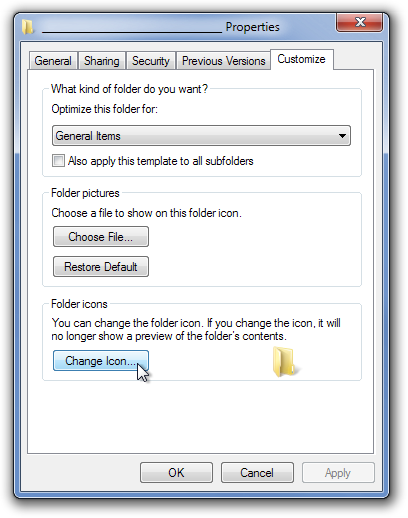
หน้าต่างคอนโซลแยกต่างหากจะผุดขึ้นสิ่งที่คุณต้องทำคือเลือกไอคอนว่างและคลิกตกลง จากนั้นเลือกตกลงในกล่องโต้ตอบคุณสมบัติเพื่อบันทึกการเปลี่ยนแปลงของคุณ
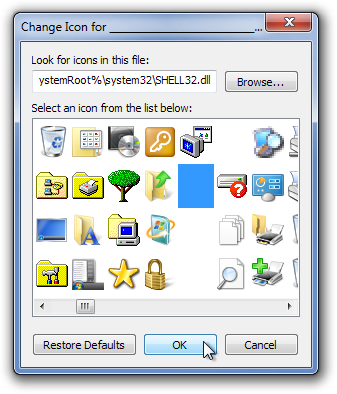
ตอนนี้เพียงลากโฟลเดอร์ไปที่ Windows Explorerไอคอนในทาสก์บาร์เพื่อปักหมุด คุณสามารถลากมันไปยังตำแหน่งที่คุณเลือกได้ (เฉพาะในส่วนที่ถูกตรึง) เพื่อใช้เป็นตัวคั่น วิธีนี้คุณสามารถสร้างโฟลเดอร์และตัวคั่นได้มากเท่าที่คุณต้องการ ไม่ง่ายเลย!
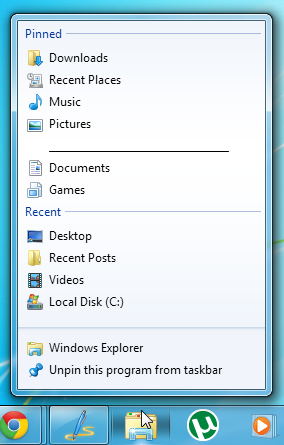
เราหวังว่าการปรับแต่งนี้จะช่วยให้งานของคุณง่ายขึ้นโดยเฉพาะอย่างยิ่งหากคุณกำลังมองหาสิ่งนี้อยู่แล้ว โปรดแสดงความคิดเห็นในส่วนความคิดเห็น












ความคิดเห็น